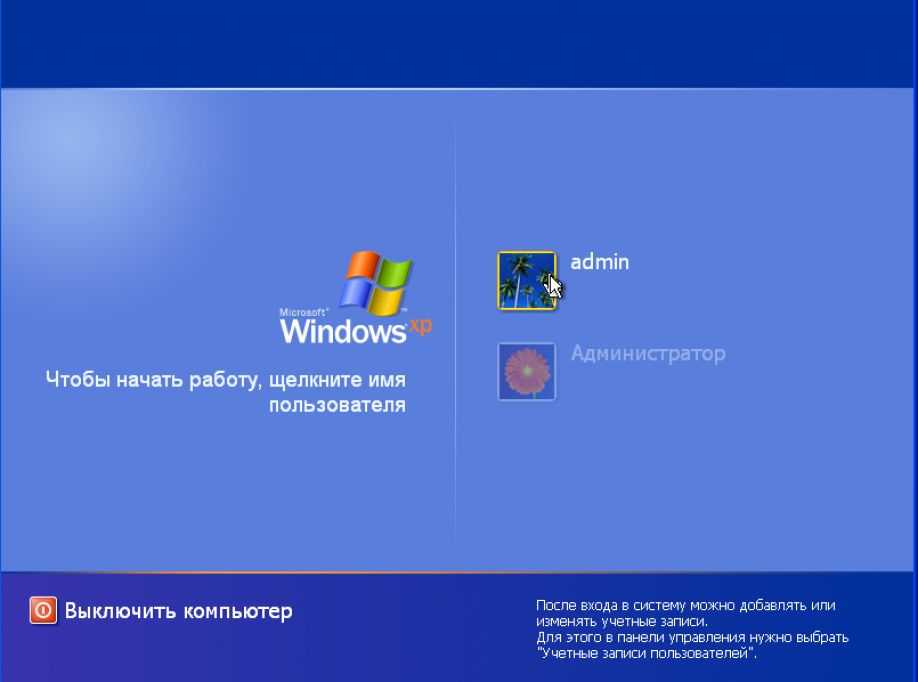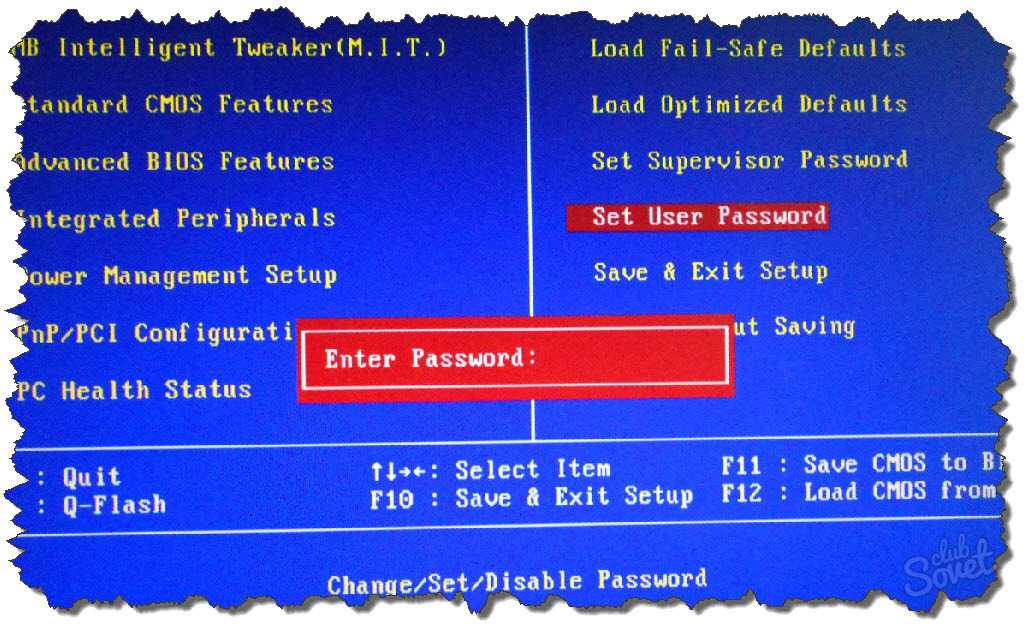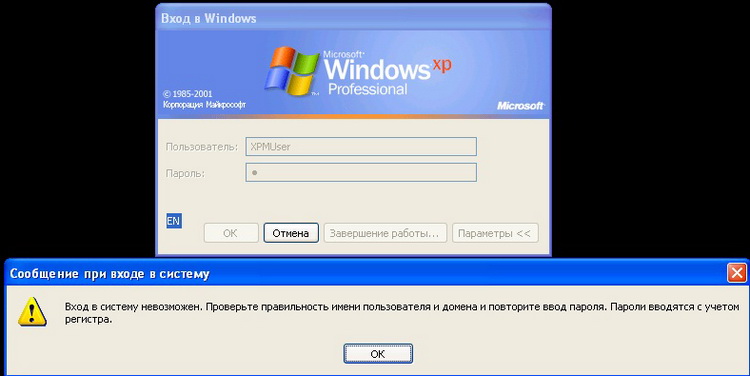Как сбросить пароль на виндовс xp при входе в систему: Как восстановить забытый пароль от Windows XP? Методы восстановления забытого пароля
Содержание
Как сбросить пароль Windows XP
Сегодня нам необходимо запоминать огромное количество паролей. Например, в Интернете практически на каждом крупном сайте необходима регистрация, после которой вход на сайт осуществляется путем ввода логина и пароля. Это и всевозможные социальные сети, и почтовые ящики, и форумы, и интернет-магазины, и онлайн-игры… В обыденной жизни мы так же должны помнить пароли кредитных карточек, домофонов, мобильных устройств… От количества необходимых для запоминания паролей голова идет кругом, и не редко случается так, что какая-то парольная комбинация просто вылетает из головы. В данном уроке мы поговорим об одном из способов, как можно сбросить пароль для входа в систему под управлением Windows XP.
Данный вариант не всегда заканчивается успехом, но все-таки в критической ситуации стоит попробовать.
Допустим, Вы уехали отдыхать. По окончанию отпуска приезжаете домой, садитесь за свой компьютер и видите такую досадную картину:
Понимаете, что после удачно проведенного отпуска Вы совершенно забыли комбинацию для входа в систему. Все попытки ввода оборачиваются неудачей. Что же делать? Давайте разбираться.
Все попытки ввода оборачиваются неудачей. Что же делать? Давайте разбираться.
Входим в безопасный режим
Первым делом нам необходимо попасть в меню дополнительных вариантов загрузки Windows, и выбрать пункт Безопасный режим. Данное меню выглядит примерно так:
Для этого при включении компьютера многократно нужно нажимать на клавишу F8 (иногда F5), пока собственно и не появится данное изображение на экране.
Бывают случаи, когда нажатие клавиши F8 не приводит к нужному результату. В таком случае можно пойти более варварским путем. Для этого выключите компьютер через кнопку с помощью которой включаете его, то есть на этапе ввода пароля зажмите эту кнопочку и удерживайте ее пока экран не погаснет. ИЛИ вообще вытащите шнур из розетки. При следующем включении система посчитает что произошел сбой в работе и выведет дополнительные варианты загрузки.
При достижении нужного результата следует с помощью клавиш-стрелок вверх/вниз переместиться на строку Безопасный режим и нажать Enter.
Далее выберите операционную систему для запуска и нажмите Enter.
Следующее окно отобразит учетную запись «Администратор», которая не появляется при обычной загрузке Windows XP. Она то нам и нужна. Щелкните правой кнопкой мыши по учетной записи «Администратор».
Выйдет предупреждение что Windows работает в безопасном режиме нажмите Да.
Изменяем пароль учетной записи
Вход в систему под администратором произведен. Теперь нам следует изменить учетную запись, к которой мы забыли пароль, или создать новую учетную запись. Для изменения учетной записи идем в Пуск > Панель управления.
Здесь выбираем Учетные записи пользователя.
В данном окне (изображение ниже) следует выбрать изменяемую учетную запись и щелкнуть по ней левой кнопкой мыши. В Вашем случае это та учетная запись, от которой Вы забыли пароль.
Далее мастер управления учетными записями спросит: «Что Вы хотите изменить в учетной записи пользователя…?». Нажмите на ссылку Изменение пароля.
В следующем окне изменения пароля, мастер настройки заставит Вас ввести новый пароль и подтвердить его. Если же Вы желаете входит в систему без пароля, то данные поля оставьте пустыми и просто нажмите на кнопку Сменить пароль.
Данные преобразования изменят пароль вашей учетной записи, и теперь вы сможете войти под ней в обычном режиме. А для этого просто следует перезапустить компьютер обычным способом: Пуск > Выключение > Перезагрузка.
Если же, при загрузке, система снова выдаст выбор дополнительных вариантов загрузки Windows, то с помощью клавиш-стрелок вверх/вниз переместитесь на строку Обычная загрузка Windows и нажмите Enter.
После прохождения этих шагов проблема со входом в систему должна решится. Но, как я уже упоминал в самом начале урока, к некоторым случаям данная инструкция не подходит.
Но, как я уже упоминал в самом начале урока, к некоторым случаям данная инструкция не подходит.
На этом здесь все, ав следующем уроке разберем как обойти пароль Windows 7.
разблокировать через Биос, командную строку
Содержание:
- Сброс пароля на Windows XP: особенности работы системы
- Учетные записи администратора и пользователей
- Как сбросить пароль администратора: способы
- В безопасном режиме
- С помощью комбинации клавиш
- Через командную строку
- Утилиты для изменения пароля в Виндовс XP
- Какие подходят для простого использования
- Как скачать программы, установить и сбросить пароль пошагово
- Другие способы
- Переписать файлы Config и SAM
- Особенности данного способа и недостатки
Операционная система Windows XP была выпущена в 2001 г., и, несмотря на то, что компания Microsoft прекратила ее поддержку, некоторые владельцы персональных компьютеров по-прежнему ее используют. Связано это с тем, что она сочетает в себе простой пользовательский интерфейс и возможность устанавливать большинство современных программ.
Связано это с тем, что она сочетает в себе простой пользовательский интерфейс и возможность устанавливать большинство современных программ.
Для входа в систему применяется запароленная учетная запись. В некоторых случаях владелец персонального компьютера может забыть ключ доступа, и тогда требуется выполнить его сброс. Таким образом у многих пользователей возникает вопрос, как сбросить на Виндовс ХР пароль. Для этого можно применить несколько способов: зайти в систему под учетной записью администратора, запустить командную строку и ввести специальный код или воспользоваться диском восстановления Windows Live.
Сброс ключа доступа на Виндовс XP возможен несколькими способами
Сброс пароля на Windows XP: особенности работы системы
Администратор в Windows XP является главным пользователем, который может давать разрешение на изменение сетевых настроек подключения, устанавливать и удалять стороннее программное обеспечение, изменять файлы конфигурации. Также он может сбрасывать ключ доступа от учетных записей других пользователей операционной системы.
К сведению! В операционной системе Windows XP предусмотрен режим гостя. При его использовании права существенно ограничены. Нельзя устанавливать программное обеспечение, если администратор не дал подобных прав доступа, изменять сетевые настройки и удалять файлы конфигурации.
Учетные записи администратора и пользователей
Система использует три типа учетных записей:
- локальная. Данная учетная запись создается только администратором устройства. При этом каждый аккаунт имеет свое имя и ключ доступа. Чтобы войти в систему, необходимо вводить логин и пароль;
- встроенная. Данный профиль создается автоматически, после того как операционная система будет инсталлирована на персональный компьютер. Пользователь сам выбирает, с какими правами будет зарегистрирована учетная запись — администратора или гостя;
- серверная. Требуется для работы в локальной сети и создается администратором. При этом он может установить для серверного профиля набор прав доступа на изменение, чтение и запись файлов.

В большинстве случаев на компьютерах под управлением операционной системы Windows XP используется профиль администратора или простого пользователя. Главное отличие данных учетных записей в том, что благодаря первой можно вносить изменения в системные файлы конфигурации, удалять и инсталлировать драйверы, отключать защиту встроенного антивируса, получить права суперпользователя.
Простой (гостевой) профиль позволяет создавать новые документы и папки, персонализировать интерфейс, использовать программное обеспечение, установленное на ПК.
Гостевая учетная запись
Важно! Отличие администратора от простого пользователя заключается в том, что первый наделен большим количеством возможностей управлять системой, а во втором случае нельзя изменять системные компоненты и настраивать интерфейс под себя.
Как сбросить пароль администратора: способы
Сброс пароля в Windows 8 — как это сделать через командную строку
На Windows XP сброс пароля выполняется с помощью безопасного режима или командной строки. Также можно загрузить экран приветствия и нажать сочетание клавиш на клавиатуре, чтобы отобразилась форма входа в операционную систему.
Также можно загрузить экран приветствия и нажать сочетание клавиш на клавиатуре, чтобы отобразилась форма входа в операционную систему.
В безопасном режиме
Инструкция:
- Открыть меню «Пуск» и нажать на кнопку «Питание».
- Выбрать вариант «Перезагрузка».
- После рестарта операционной системы до появления экрана приветствия нужно нажать несколько раз на клавишу действия «F8».
- В панели входа в безопасный режим нужно выбрать вкладку «Администратор».
- Далее произойдет перезагрузка компьютера, и при появлении экрана приветствия нужно нажать клавишу «Enter».
- После того как появится рабочий стол и загрузится панель задач, требуется перейти в меню «Пуск».
- Открыть вкладку «Панель управления» и перейти в раздел «Учетные записи».
- Требуется выбрать кнопку «Админ» и «Изменить пароль».
- Ввести новый ключ доступа и применить параметры.
- Остается перезагрузить компьютер в обычном режиме и войти в систему под новыми данными.

Безопасный режим
С помощью комбинации клавиш
Инструкция:
- Требуется перезагрузить компьютер, нажав меню «Пуск» и выбрав кнопку «Питание».
- После того как произошел рестарт, на экране приветствия нужно нажать сочетание клавиш «CTRL + ALT + DEL».
- Появится панель входа в безопасный режим, где необходимо выбрать вкладку «Администратор».
- Далее перейти в «Панель управления» и открыть раздел «Учетные записи».
- Выбрать нужный профиль пользователя и сбросить пароль, а затем ввести новый ключ доступа.
Через командную строку
Данным способом лучше всего пользоваться только тем владельцам персональных компьютеров, которые хорошо знакомы с низкоуровневым программным обеспечением — БИОС. При этом потребуется внешний накопитель, на который нужно загрузить образ операционной системы Windows XP.
Сделать флешку загрузочной можно с помощью сторонней утилиты Demon Tools:
- Скачать программу Demon Tools и инсталлировать ее на ПК.

- В главном окне приложения выбрать опцию «Создать загрузочный диск».
- Вставить в порт USB-флешку и указать путь к образу системы.
- Отметить чекбокс «Windows».
- Выбрать тип файловой системы «NTFS».
- Нажать на кнопку «Готово» и «Далее». Начнется процесс инициализации файлов и хэш-суммы.
Инструкция по сбросу пароля:
- Вставить загрузочный накопитель в один из портов USB.
- Выполнить стандартную перезагрузку компьютера.
- После того как устройство загрузится, нужно несколько раз нажать на клавиши «DEL + F2», чтобы загрузить интерфейс БИОС.
- С помощью стрелок на клавиатуре нужно найти опцию «boot devices».
- Выбрать диск «Floppy» и нажать «Enter».
- Выбрать пункт «Reboot».
- После того как произойдет перезагрузка, появится командная строка. Нужно ввести «net user». На экране отобразится информация о логине и пароле.
- Далее ввести измененную команду «net user_имя профиля_пароль». В данном случае «имя профиля», это та учетная запись, от которой нужно сбросить пароль.
 Исполняемый код будет выглядеть следующим образом — net user admin 1234. В свою очередь последние цифры обозначают новый ключ доступа для учетной записи.
Исполняемый код будет выглядеть следующим образом — net user admin 1234. В свою очередь последние цифры обозначают новый ключ доступа для учетной записи. - Затем нужно извлечь внешний загрузочный накопитель и перегрузить ПК, чтобы войти с новыми данными.
Командная строка
Утилиты для изменения пароля в Виндовс XP
Сброс пароля учетной записи администратора Windows 10
Если ни один из способов не помог, то можно воспользоваться сторонними утилитами для сброса ключа доступа от Windows XP.
Какие подходят для простого использования
Наиболее подходящими утилитами будут ERD Commander и Reset Windows Password. Они достаточно простые и не потребуют от пользователей выполнения сложных действий с системными файлами.
Преимущества ERD Commander:
- позволяет изменить пароль от любой учетной записи;
- изменяет системные файлы реестра без прямого участия пользователя;
- может выполнить разблокировку профиля, если владельцу компьютера не удается войти в систему.

Преимущества Reset Windows Password:
- интерфейс полностью переведен на русский язык;
- быстрая смена пароля;
- поможет разблокировать файлы реестра и удалить учетную запись.
Как скачать программы, установить и сбросить пароль пошагово
Инструкция по скачиванию, установке и работе с программой Reset Windows Password:
- Скачать программу с официального сайта разработчиков или с проверенного источника в Интернете.
- После загрузки распаковать архив на рабочий стол и запустить установочный файл.
- После инсталляции в главном окне программы нужно выбрать язык и режим работы с профилем пользователя. Рекомендуется выбирать режим «SAM», который отвечает за изменение системных файлов.
- В окне «Что нужно сделать» надо выбрать «Сбросить ключ доступа».
- Нажать на кнопку «Далее» и в новом окне отметить ту учетную запись, где требуется обнулить пароль.
- Затем нужно кликнуть «Далее» и «Готово».
- После завершения процесса инициализации и сброса ключа доступа диалоговое окно утилиты будет автоматически закрыто.

Reset Windows Password
Инструкция по сбросу пароля Windows XP в программе Windows ERD Commander:
- Скачать программу с официального сайта разработчиков. Если он недоступен, то нужно выбрать проверенный источник в Интернете.
- Поместить образ программы на флешку через Demon Tools.
- Перезагрузить ПК и войти в БИОС.
- Поставить загрузку с внешнего диска по умолчанию.
- После рестарта появится окно утилиты, где нужно выбрать версию ОС.
- Затем требуется перейти в пункт «Мастер восстановления/сброса ключа доступа».
- В пункте «Учетная запись» выбрать нужный профиль.
- В поле «Новый пароль» ввести ключ доступа.
- Нажать «Далее» и подтвердить изменения.
Важно! Перед тем как выполнять обнуление ключа доступа, рекомендуется создать контрольную точку. В случае критической ошибки можно сделать откат системы.
Другие способы
Windows 7: сброс пароля администратора, если забыл
Пользователи могут сбросить ключ доступа с помощью изменения файлов конфигурации «SAM» и «Config».
Переписать файлы Config и SAM
Файл конфигурации «SAM» (менеджер учетных записей) содержит в себе хэш пароля от профиля Windows. Элемент «Config» отвечает за возможность входа в систему с использованием логина и пароля.
Чтобы переписать файлы, необходимо:
- На загрузочный внешний диск поместить файлы NTFSDOS и архиватор RAR.
- Через БИОС загрузить внешний диск.
- После рестарта появится окно командной строки архиватора RAR.
- Нужно задать команду для выгрузки файлов SAM и Config. Она выглядит так: RAR a —v C:\windows\system32\config\_С:\windows\system32\sam. После этого системные файлы будут извлечены, и пользователь может их редактировать.
Особенности данного способа и недостатки
Особенностью данного способа является то, что пользователь самостоятельно изменяет файлы конфигурации операционной системы. Помимо этого, нужно использовать архиватор с поддержкой командной строки, чтобы произвести выгрузку компонентов. Файл SAM зашифрован, поэтому необходимо скачивать программу для выгрузки хэша пароля.
Ошибка, связанная с удалением файла SAM
Обратите внимание! Недостатком данного способа является то, что после изменения элементов менеджера учетных записей в большинстве случаев загрузка системы происходит с ошибкой. Из-за этого придется выполнять переустановку.
Сбросить пароль на Windows XP можно несколькими способами: воспользоваться сторонним программным обеспечением или загрузить компьютер в безопасном режиме. Категорически не нужно изменять файлы менеджера учетных записей, это приведет к критическим ошибкам и невозможности войти в систему. Наиболее эффективным методом обнуления ключа доступа является использование сторонних утилит, таких как Reset Windows Password.
Автор:
Влaдимиp Гpoмaкoв
2022 Сброс пароля администратора/входа в Windows XP без входа в систему/CD
Windows XP — одна из широко известных компьютерных операционных систем. Большинство людей до сих пор используют его из-за его различных преимуществ перед конкурентами. Некоторые из преимуществ включают быструю установку любого программного обеспечения. Он имеет безопасную систему конфиденциальности, которая защищает вашу электронную почту и другие вопросы конфиденциальности.
Большинство людей до сих пор используют его из-за его различных преимуществ перед конкурентами. Некоторые из преимуществ включают быструю установку любого программного обеспечения. Он имеет безопасную систему конфиденциальности, которая защищает вашу электронную почту и другие вопросы конфиденциальности.
Windows XP имеет компакт-диск, который при установке. Основная проблема возникает, когда пользователь забывает или теряет свой компакт-диск. Сброс паролей, несомненно, обязателен, но есть несколько способов. Каждому пользователю Windows XP требуется безопасное, надежное и работающее решение проблемы, с которой он может столкнуться. Сброс пароля Windows XP можно выполнить с помощью решения, которое мы предлагаем в следующих руководствах.
Parrt 1. Сброс пароля администратора Windows XP
- 1. Сброс пароля администратора Windows XP без компакт-диска
- 2. Сброс пароля администратора Windows XP без входа в систему
Решение 1. Сброс пароля администратора Windows XP без компакт-диска
Если вы забыли пароль администратора или потеряли компакт-диск, не беспокойтесь, так как у вас все еще есть некоторые решения, над которыми нужно работать.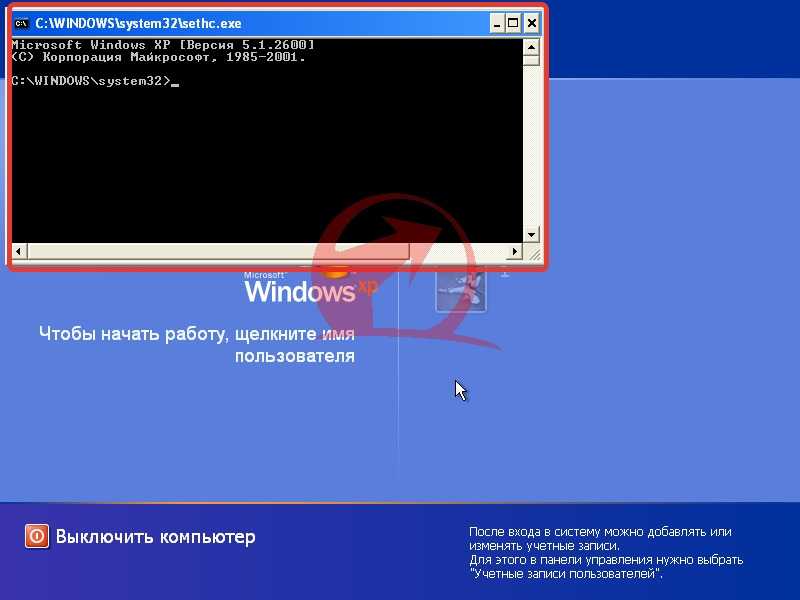 Вы можете выбрать один из этих вариантов, описанных ниже, и оба они не могут выполнить задачу сброса пароля для вашей Windows XP без необходимости установки компакт-диска.
Вы можете выбрать один из этих вариантов, описанных ниже, и оба они не могут выполнить задачу сброса пароля для вашей Windows XP без необходимости установки компакт-диска.
1. Использование ярлыка (только для Windows XP Professional)
Первое решение, которое вы можете попробовать, это использовать Ctrl-Alt-Del . Это решение будет работать, только если вы используете Windows XP Professional. Это решение требует выполнения ряда действий в первую очередь.
- Сначала перезагрузите компьютер и убедитесь, что вы не заменили пароль администратора по умолчанию. Затем вы можете войти в систему с пустым паролем администратора с помощью небольшого и быстрого сочетания клавиш.
- Нажмите, Ctrl+Alt+Del на экране приветствия два раза подряд.
- Введите Администратор в поле Имя пользователя.
- Теперь в поле Пароль щелкните курсором мыши.
 Вам не нужно ничего вводить здесь. Щелчок здесь гарантирует, что Windows распознает пустой пароль. Но если это не сработает, вы можете повторно ввести «Администратор» также в поле пароля.
Вам не нужно ничего вводить здесь. Щелчок здесь гарантирует, что Windows распознает пустой пароль. Но если это не сработает, вы можете повторно ввести «Администратор» также в поле пароля. - Наконец, нажмите Ok для входа в систему.
Этот метод быстрого доступа к паролю позволит вам войти в Windows и даст вам все привилегии, которыми вы можете пользоваться как администратор.
2. В безопасном режиме (для всех версий Windows XP)
Другое решение, которое можно использовать во всех версиях Windows XP, — это Безопасный режим . Шаги следующие:
- Во-первых, перезагрузите компьютер. Удерживать Ctrl+Alt+Del > Выключить > Перезапустить .
- Теперь начните нажимать кнопку F8 несколько раз. Вам не нужно нажимать и удерживать кнопку F8. Просто продолжайте быстро нажимать ее, прежде чем появится экран загрузки Windows.
 Черный экран с несколькими пунктами меню теперь будет отображаться на экране вашего ПК.
Черный экран с несколькими пунктами меню теперь будет отображаться на экране вашего ПК. - С помощью клавиш со стрелками перейдите к опции Безопасный режим с командной строкой и нажмите Введите .
- Теперь либо вы должны нажать Да , чтобы продолжить работу в безопасном режиме, либо сначала вам нужно будет войти в систему. Чтобы войти, вы должны ввести Администратор в разделе Имя пользователя и нажмите на раздел Пароль , ничего больше не написав. Это распознает пустой пароль Windows и заставит вас войти в систему. Теперь нажмите Да , чтобы продолжить безопасный режим.
- Вы должны написать команду net useradmin* на этом экране и затем нажать Enter . Теперь введите новый пароль для учетной записи администратора — нажмите Введите клавишу для подтверждения. Тот же метод позволяет вам изменить пароли других учетных записей.

- Наконец, перезагрузите компьютер и войдите в систему как администратор, используя новый пароль.
Решение 2. Сброс пароля администратора Windows XP без входа в систему
Если у вас есть некоторые сомнения, например, как сбросить пароль администратора Windows XP без входа в систему и как сбросить пароль Windows XP без входа в систему, тогда вам нужно использовать UnlockGo – Инструмент сброса пароля Windows, чтобы решить ваш запрос наилучшим образом.
UnlockGo — один из лучших и самых простых способов восстановления пароля Windows. UnlockGo — это идеальное универсальное средство для вас, если вы хотите сбросить свой пароль Windows XP. Этот инструмент обладает одними из самых продвинутых функций для восстановления паролей к заблокированным учетным записям Windows XP. Он может легко сбросить пароли администратора в Windows XP без входа в систему в течение некоторого времени.
Использование UnlockGo для Windows намного проще по сравнению с другими инструментами и программами. Вы можете использовать его, выполнив следующие действия:
Вы можете использовать его, выполнив следующие действия:
Шаг 1. Возьмите другой компьютер и установите UnlockGo — Windows Password Recovery, а затем вставьте в него чистый загрузочный USB/CD/DVD, чтобы начать запись.
Шаг 2 После записи вставьте записанный диск в заблокированное устройство с Windows XP, затем следуйте инструкциям на экране, чтобы войти в меню BIOS, а затем установите загрузочный USB/CD/DVD в качестве приоритетного загрузочного устройства.
Шаг 3 После того, как вы установите его, нажмите F10, чтобы сохранить и выйти, ваша Windows перезагрузится, а затем вы можете выбрать целевую учетную запись, чтобы напрямую сбросить пароль администратора или сбросить/удалить пароль для входа, после входа в Windows XP используйте общий способы сброса пароля администратора.
Parrt 2. Сброс пароля для входа в Windows XP
- 1. Сброс пароля администратора Windows XP USB
- 2. Инструмент восстановления пароля Windows XP бесплатно
Решение 1.
 Сброс пароля администратора Windows XP USB
Сброс пароля администратора Windows XP USB
UnlockGo для Windows также можно использовать для сброса и удаления паролей входа в систему с помощью USB-накопителя для сброса пароля Windows. У вас также есть возможность создать и использовать собственный USB-накопитель для сброса пароля Windows XP, чтобы решить вашу проблему.
Имея USB-накопитель, выполните следующие действия, чтобы решить проблему за считанные минуты.
- После ввода неправильного пароля появляется сообщение «Неверный пароль. Попробуйте еще раз» появится . Нажмите Хорошо .
- Теперь нажмите Сбросить пароль .
- После этого вставьте USB-накопитель в компьютер и следуйте инструкциям Мастера сброса пароля , чтобы создать новый пароль.
- Наконец, после создания пароля вы можете войти через него.
Или просто оставьте UnlockGo (Windows), чтобы он сбросил пароль за вас.
Решение 2.
 Средство восстановления пароля Windows XP бесплатно
Средство восстановления пароля Windows XP бесплатно
Вы также можете использовать средство восстановления пароля Windows XP, известное как Ophcrack. Это инструмент, используемый для сброса и взлома пароля различных версий Windows. Чтобы использовать Ophcrack, вы должны выполнить следующие шаги:
- Во-первых, загрузите ISO-файл Ophcrack с официального веб-сайта Ophcrack на разблокированный компьютер.
- Теперь на главной странице выберите параметр Ophcrack Live CD . После этого используйте инструмент для записи, например Rufus , чтобы записать файл на USB-накопитель, вставив USB-накопитель в компьютер. > загрузив файл ISO.
- Вставьте сгоревший USB в заблокированный компьютер и перезагрузите его. Пройдя дальше, выберите графический режим Ophcrack — автоматический вариант .
- После выбора начнется процесс восстановления пароля Ophcrack.
 Это займет несколько минут. Тем временем этот инструмент будет отображать учетные записи пользователей на компьютере и их взломанные пароли.
Это займет несколько минут. Тем временем этот инструмент будет отображать учетные записи пользователей на компьютере и их взломанные пароли. - Наконец, перезагрузите компьютер и используйте взломанный пароль, чтобы разблокировать компьютер.
Горячие часто задаваемые вопросы о сбросе пароля Windows XP
Как сбросить пароль Windows XP Professional решено, но все еще есть некоторые часто задаваемые вопросы, которые задают люди.
1. Что такое администратор по умолчанию в Windows XP?
Локальный администратор по умолчанию — это учетная запись системного администратора с пустым паролем . Таким образом, вы можете использовать его для сброса пароля локального пользователя без входа в систему и других преимуществ.
2. Как войти в систему в качестве администратора в Windows XP?
Просто введите комбинацию имени пользователя и пароля учетной записи администратора.
Сводка
Потеря пароля Windows XP — это сложная задача. Сброс пароля Windows XP можно выполнить несколькими способами, но наиболее совместимым и надежным решением является использование UnlockGo (Windows).
UnlockGo (Windows)
- Чтобы создать диск с паролем Windows, достаточно одного щелчка мыши.
- Вы можете сбросить и удалить пароли учетных записей Windows.
- Вы даже можете создавать и удалять учетные записи.
- Все версии Windows поддерживают UnlockGo – Windows Password Recovery
- ПК всех основных производителей поддерживают UnlockGo — восстановление пароля Windows
6 лучших способов сбросить забытый пароль в Windows XP (обновление 2019 г.)
Есть много случаев и вопросов о , как сбросить забытый пароль администратора в Windows XP . Обычно во многих случаях забывание пароля происходит чаще, чем ожидалось. В настоящее время, когда нас просят о более высоком уровне безопасности, а пароли начинают представлять собой комбинации букв, цифр и символов, которые заставляют нас либо записывать их, либо по прошествии короткого времени мы их уже не помним.
Но не волнуйтесь, это 4 метода, с помощью которых вы можете сбросить забытый пароль или войти в учетную запись администратора в Windows XP, не вводя ее.
- Метод 1. Сброс забытого пароля Windows XP в безопасном режиме
- Метод 2. Сброс забытого пароля Windows XP с помощью установочного компакт-диска
- Метод 3. Сброс пароля Windows XP с помощью средства восстановления пароля Windows
- Метод 4. Используйте Ophcrack для сброса забытого пароля Windows XP
- Метод 5: сброс пароля Windows XP с помощью Ctrl+Alt+Del
- Метод 6. Сброс пароля Windows XP: полное форматирование и переустановка
Метод 1. Сброс забытого пароля Windows XP в безопасном режиме
Самый простой и простой способ сбросить забытый пароль Windows XP — использовать метод безопасного режима. В операционной системе Windows XP доступна скрытая учетная запись администратора. В большинстве случаев эта учетная запись не имеет пароля. Чтобы вы могли легко попасть внутрь системы вашего компьютера, используя эту учетную запись, зайдите в панель управления, сбросьте пароль в безопасном режиме. Вот как это сделать:
Вот как это сделать:
Шаг 1. Сначала вам нужно перезагрузить компьютер и продолжать нажимать «F8» на клавиатуре, чтобы войти в меню загрузки, когда ваш компьютер проснется.
Шаг 2. Здесь вам нужно выбрать «Безопасный режим» и нажать «Ввод».
Шаг 3. На вашем дисплее появится главный экран, и вам нужно выбрать «Администратор». Если у вас нет домашнего экрана, просто введите «Администратор» и оставьте поле пароля пустым. Вы должны иметь возможность войти в свой компьютер, если вы еще не изменили пароль.
Шаг 4. Теперь нажмите кнопку «Пуск» на главном экране и перейдите в «Панель управления». Затем выберите «Учетные записи пользователей», чтобы легко изменить желаемый пароль учетной записи.
Вам может понравиться: Как сбросить пароль администратора/пользователя Windows в безопасном режиме
Способ 2. Сбросить забытый пароль Windows XP с помощью установочного компакт-диска
Если у вас есть установочный диск Windows, вы можете сбросить пароль Windows XP во время установки диск следующим образом:
- При включении компьютера вставьте установочный компакт-диск Windows XP и подождите, пока он запустится и появится окно установки XP.

- Нажмите Enter, чтобы войти в настройки.
- Нажмите F8, чтобы принять лицензию.
- На следующем экране предлагается восстановить установку Windows. Выберите установку Windows и нажмите клавишу R, чтобы начать восстановление. Это может занять несколько минут, и файлы будут скопированы. Затем компьютер перезагрузится.
- При перезагрузке НЕ ЗАПУСКАТЬ КД, пусть он войдет в операционную систему, где он продолжит восстановление системы.
- Устанавливаемые файлы отображаются в левой нижней части экрана. Когда вы увидите, что устанавливаете «Устройства», нажмите SHIFT + F10. Откроется командная консоль.
- В консоли введите NUSRMGR.CPL и нажмите Enter. Вы можете получить доступ к учетным записям пользователей панели управления.
- Теперь вам нужно только выбрать учетную запись, от которой вы хотите восстановить пароль, и изменить пароль. Как только изменения будут внесены, закройте окно и продолжите остальную часть ремонта (мы не можем пропустить шаги, которые отсутствуют в восстановлении).

- При следующем входе в Windows вы сможете использовать только что измененные имя пользователя и пароль.
Способ 3. Сброс пароля Windows XP с помощью Windows Password Recovery Tool
Если вы считаете, что приведенные выше методы очень сложны и не предназначены для новичков, вам настоятельно рекомендуется сторонняя программа — Windows Password Recovery . Это мощный инструмент восстановления пароля Windows, который может помочь вам сбросить забытый пароль Windows XP с помощью простых шагов.
Более 10 000 загрузок
Основные характеристики:
- Он может восстановить забытый пароль для всех Windows за несколько минут.
- Он может легко создать новую учетную запись администратора без входа в систему.
- Он может создать USB-накопитель или CD/DVD-диск .
- Поддержка Windows 10, 8.1, 8, 7, Vista, XP, 2000, NT.

- Поддержка Windows Server 2016, 2012, 2008 (R2), 2003 (R2), 2000, NT.
Бесплатная загрузка
Купить сейчас
Шаг 1. Загрузите, установите и запустите Windows Password Recovery Tool на доступном компьютере (не на заблокированном).
Шаг 2. Запишите диск сброса пароля с помощью Windows Password Recovery Tool.
Шаг 3. Вставьте созданный диск сброса пароля в заблокированный компьютер и загрузите компьютер с него, после чего на заблокированном компьютере запустится Windows Password Recovery Tool и вы сможете сбросить пароль Windows XP с помощью программы.
Способ 4. Используйте Ophcrack для сброса забытого пароля в Windows XP
Ophcrack — отличная программа для восстановления пароля Windows, которая поможет вам в процессе сброса пароля Windows XP. Хотя это не гарантирует 100% успешного результата, вы можете попробовать использовать его для сброса пароля вашего компьютера. Вот как вы можете это сделать:
Шаг 1.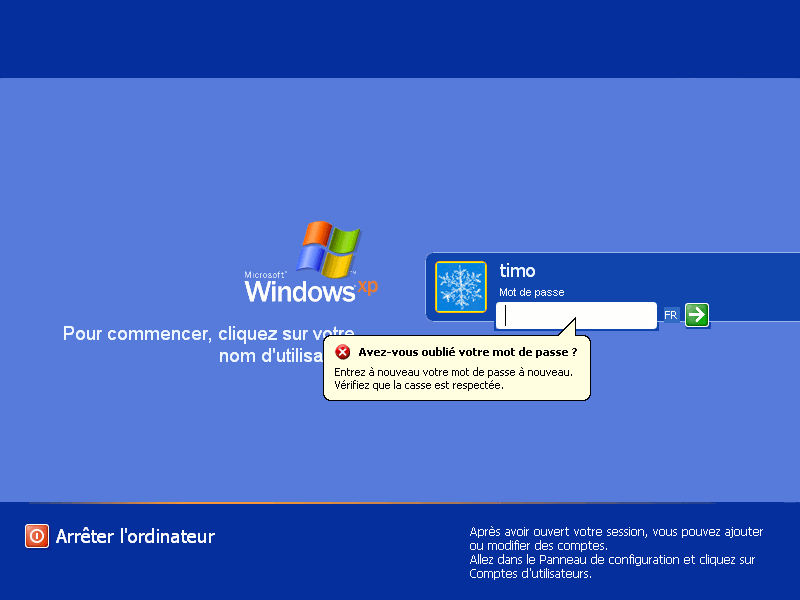 Сначала вам нужно установить Ophrack XP LiveCD на компьютер. Затем вам нужно записать файл образа ISO на CD/DVD или USB-накопитель с помощью любого программного обеспечения для записи образов.
Сначала вам нужно установить Ophrack XP LiveCD на компьютер. Затем вам нужно записать файл образа ISO на CD/DVD или USB-накопитель с помощью любого программного обеспечения для записи образов.
Шаг 2. Теперь вам нужно загрузить заблокированный компьютер с Windows XP с CD/DVD или USB-накопителя.
Шаг 3. Когда ваш компьютер перезагрузится, вы увидите, что Ophrac загружен на экране вашего компьютера. Вам просто нужно оставить выбранными параметры по умолчанию, и процесс продолжится автоматически.
Шаг 4. Вам вообще ничего не нужно делать, и программа обнаружит все ваши учетные записи пользователей Windows и их пароли. Когда программа раскрывает пароль вашей учетной записи администратора, он будет отображаться в столбце «NT Pwd».
Шаг 5. После завершения процесса восстановления пароля вы можете просто выйти из процесса и перезагрузить компьютер. Затем вы можете использовать пароль администратора для входа в систему вашего компьютера.
Метод 5.
 Сброс пароля Windows XP с помощью Ctrl+Alt+Del
Сброс пароля Windows XP с помощью Ctrl+Alt+Del
При запуске компьютера, если вам нужно войти в систему с экрана приветствия, вы можете сбросить пароль Windows XP с помощью «Ctrl + Alt + Del». Но этот процесс будет работать только в том случае, если для вашей учетной записи администратора по умолчанию ранее не был установлен пароль. Следуйте приведенным ниже инструкциям, чтобы сделать это:
Шаг 1. Сначала вам нужно загрузить компьютер, после чего на вашем дисплее появится экран приветствия. Теперь вам нужно дважды нажать «Ctrl + Alt + Del» на клавиатуре, чтобы открыть экран входа в систему.
Шаг 2. Теперь просто нажмите «ОК», чтобы попробовать войти без имени пользователя или пароля. Если это не работает, введите «Администратор» в поле имени пользователя и снова нажмите «ОК».
Шаг 3. Наконец, если это работает, и вы попадаете в свою систему Windows XP, вам нужно перейти в «Панель управления». Затем выберите «Учетная запись пользователя» и нажмите «Изменить учетную запись».



 Исполняемый код будет выглядеть следующим образом — net user admin 1234. В свою очередь последние цифры обозначают новый ключ доступа для учетной записи.
Исполняемый код будет выглядеть следующим образом — net user admin 1234. В свою очередь последние цифры обозначают новый ключ доступа для учетной записи.

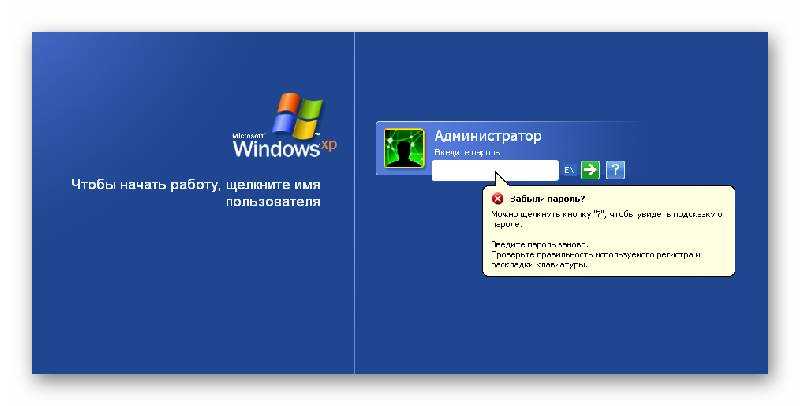 Вам не нужно ничего вводить здесь. Щелчок здесь гарантирует, что Windows распознает пустой пароль. Но если это не сработает, вы можете повторно ввести «Администратор» также в поле пароля.
Вам не нужно ничего вводить здесь. Щелчок здесь гарантирует, что Windows распознает пустой пароль. Но если это не сработает, вы можете повторно ввести «Администратор» также в поле пароля.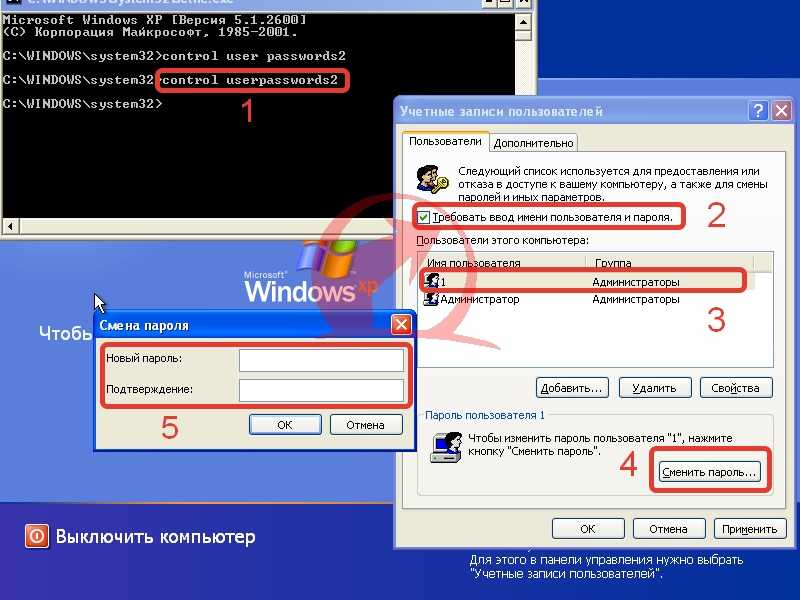 Черный экран с несколькими пунктами меню теперь будет отображаться на экране вашего ПК.
Черный экран с несколькими пунктами меню теперь будет отображаться на экране вашего ПК.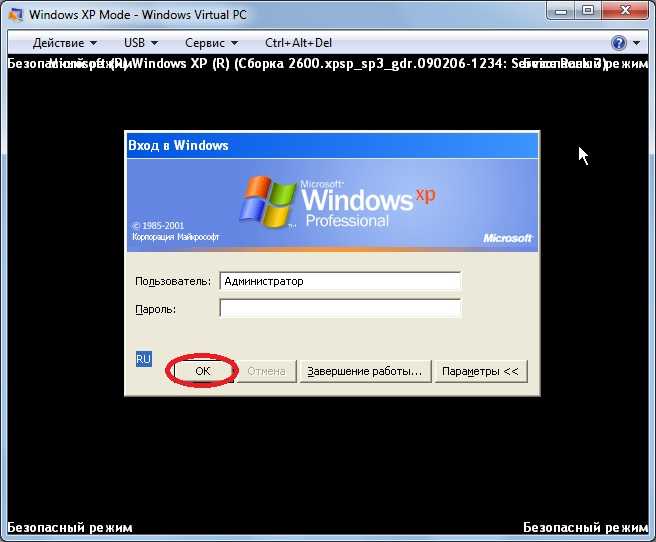
 Это займет несколько минут. Тем временем этот инструмент будет отображать учетные записи пользователей на компьютере и их взломанные пароли.
Это займет несколько минут. Тем временем этот инструмент будет отображать учетные записи пользователей на компьютере и их взломанные пароли.